文章详情页
ppt2010中旋转图片角度具体操作方法
浏览:63日期:2023-01-25 10:34:08
现在很多的用户都在使用ppt2010,不过你们晓得ppt2010中如何旋转图片角度吗?在此文章中就带来了ppt2010中旋转图片角度的具体操作方法。
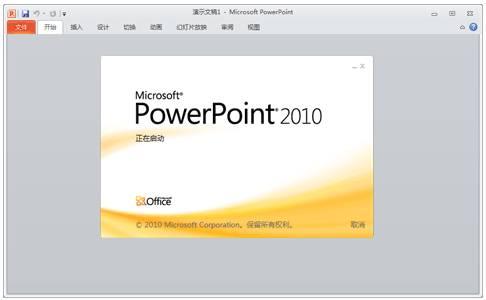
1、首先,我们打开我们电脑上面的ppt;

2、然后我们点击插入;
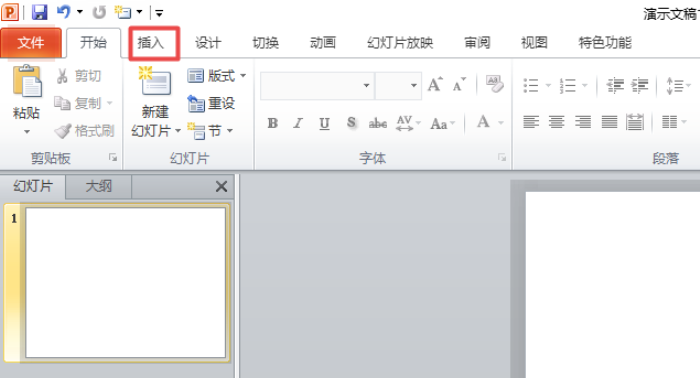
3、之后我们点击图片;
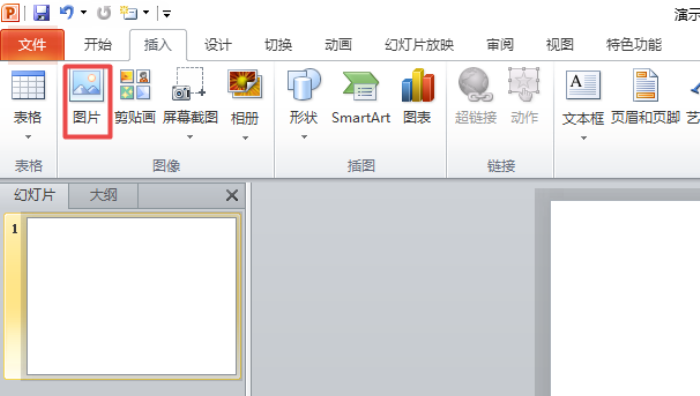
4、然后我们点击选中一张图片,之后我们点击插入;
5、然后我们右击插入的图片,弹出的界面,我们点击大小和位置;
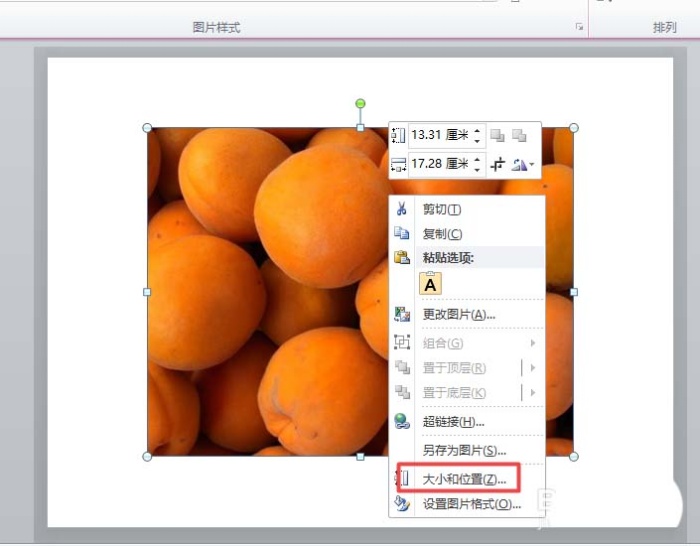
6、之后我们就可以看到旋转了,我们需要根据我们的需求来设置旋转的角度;
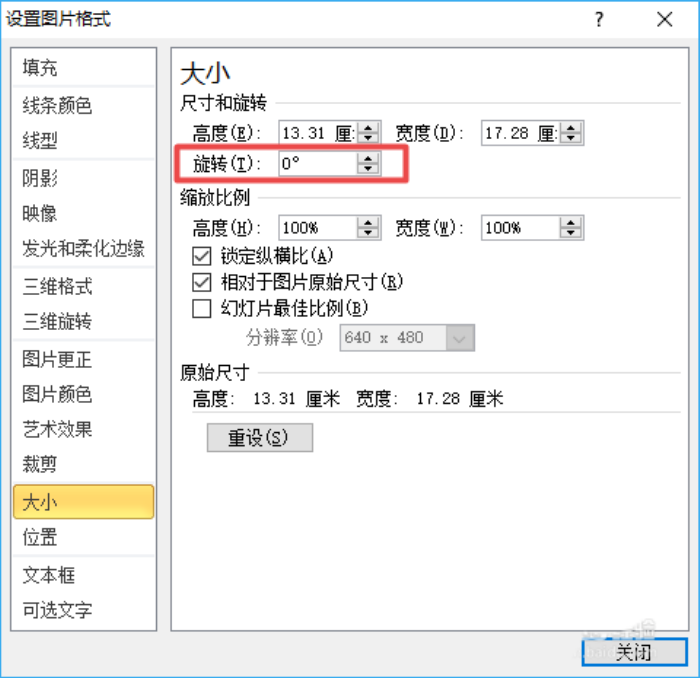
7、我们设置成50°的旋转,然后我们点击关闭;
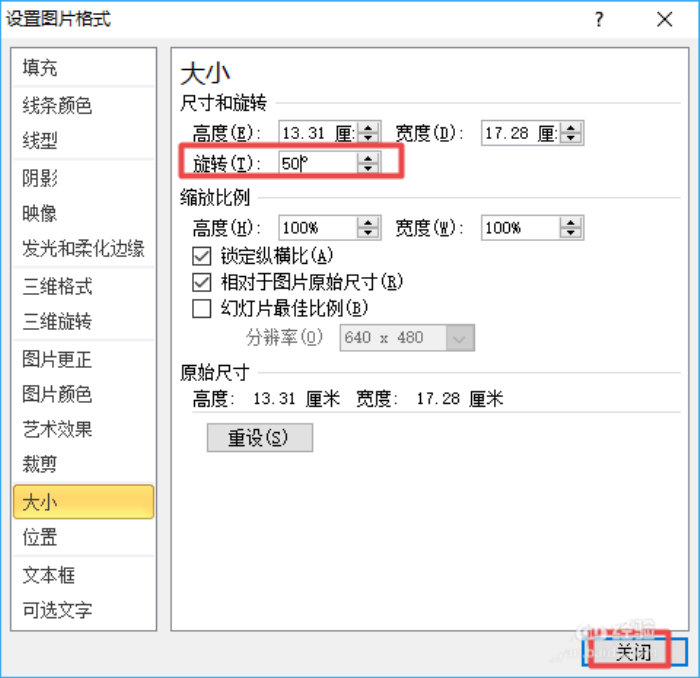
8、结果如图所示,这样我们就将图片按照我们的需求进行了旋转了。
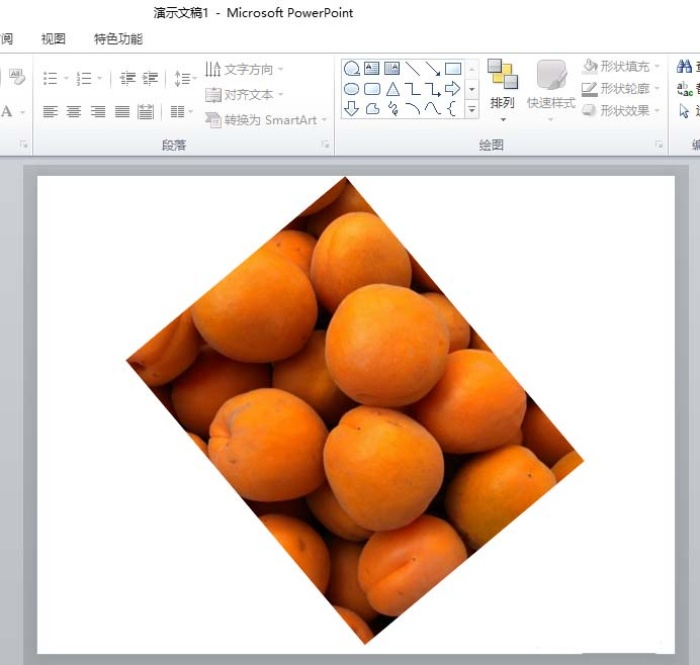
根据上文呈现的ppt2010中旋转图片角度的具体操作方法,你们自己也赶紧去旋转吧!
标签:
ppt
相关文章:
排行榜

 网公网安备
网公网安备